Mitac Digital Technology N394IPD Auto-PND with Bluetooth function User Manual SC1U QSG indd
Mitac International Corporation Auto-PND with Bluetooth function SC1U QSG indd
Manual
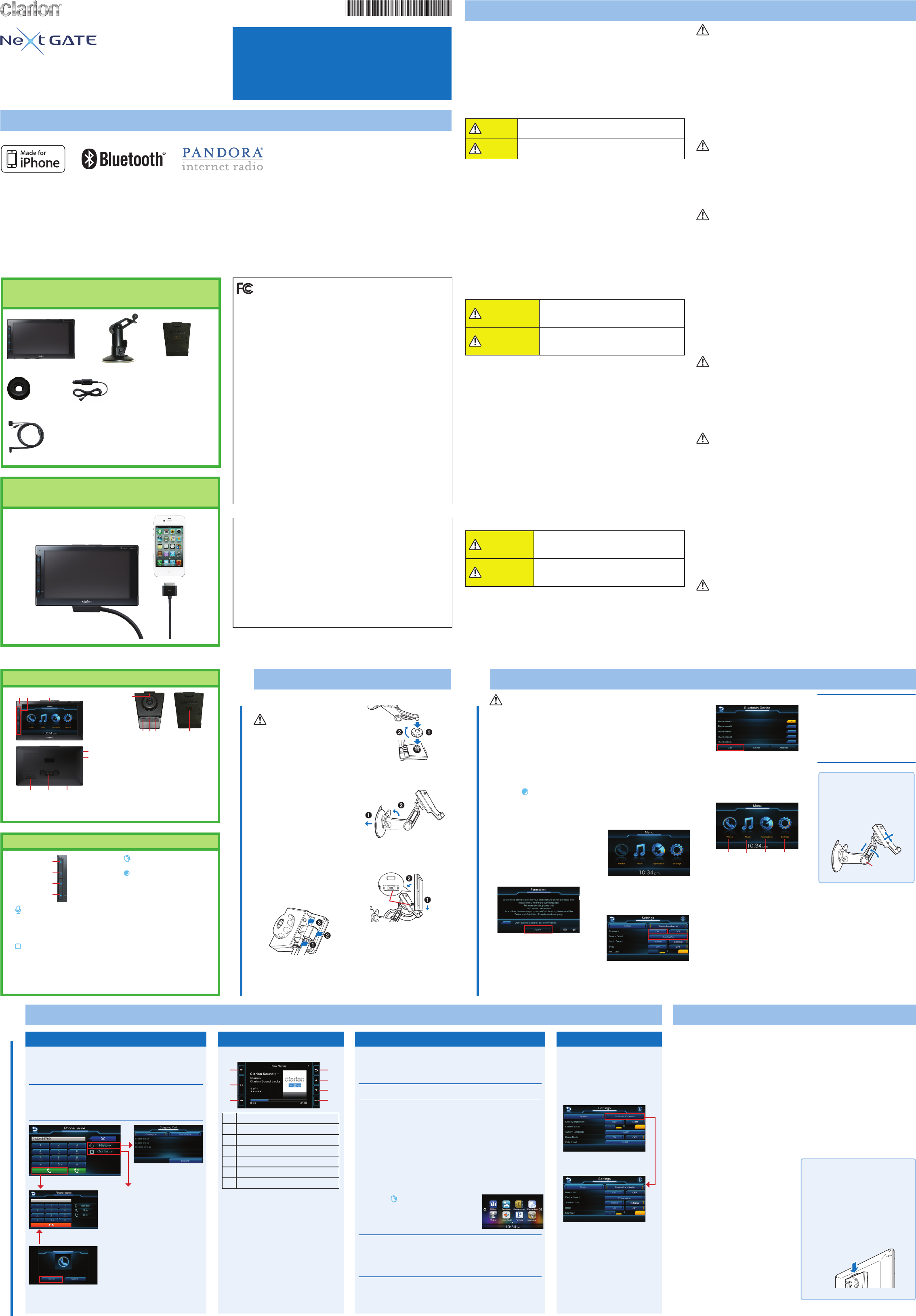
Quick Start Guide
Guide de démarrage rapide
Guía de inicio rápido
General Guide
12 3
4
5
678
9
!0
@7
1 Microphone
2 Main switch
3 Volume button
4 Bluetooth indicator
5 Reset button
6 MicroSD card slot
7 Terminal
8 Speaker
9 Release button
0 Power cable jack
! Smartphone connector
@ External mic connector
Main Switches and Functions
1
2
3
4
1 button
Launches the Voice Recognition function
when Smart Access application is in use.*
* The voice recognition application must be
installed on your iPhone.
2 button
• Short press (less than two sec.)
Returns to the Menu screen.
• Long press (more than two sec.)
Audio Control tab appears.
(The tab disappears when other display areas
are touched.)
3 button
Returns to Smart Access screen.
4 button
• Short press (less than two sec.)
–Turns the power on when the device is
turned off.
–Display Dimmer (brightness) change
• Long press (more than two sec.)
Pop-up display appears with two options.
–Display Off
Touching the touch panel returns it from
Display Off.
–Power Off (Goes to Suspend Mode)
* If the device is not used for a long time
and it is in the suspend mode, the backup
battery may run down, causing the OS to
start up slowly.
• Long press (more than eight sec.)
Shuts down the system completely.
7” In-Vehicle Smartphone Controller
Contrôleur 7” pour smartphone dans les véhicules
Controlador de smartphone para vehículos de 7 pulgadas
Specifi cations
Product Features
■Features:
Smart Display Connectable with iPhone 4S and iPhone 4
■Safe Operation:
User interface designed with your safety in mind
Speech recognition
■Easy to Use:
Large touch-panel screen
■A Snap to Install:
Add-on installation using existing on-board devices
On-dash mount minimizes alterations to your vehicle
Powered by 12 V cigarette lighter
■Expandability:
The application is designed with future expansion in
mind.
Basic Functions
Compatible with iPod music playback functions on the
iPhone
Compatible with Pandora® internet radio
Hands-free functionality (Bluetooth® HFP)
Links to applications
- Smart Access
* Pandora’s® application must be installed to use
Pandora® internet radio.
* Applications in development (notice provided on
Clarion’s offi cial website)
Navigation
T r a f fi c r e p o r t s
Internet radio
Voice commands
SNS
News
Weather
Phonebook
Hardware Specifi cations
■General
Operation Temp.: -10 °C to +60 °C
Storage Temp.: -30 °C to +70 °C
Humidity: 0 to 90%, No Condensation
Input Voltage: 5V
Weight: 310 g (10.93 oz) (Display unit)
Dimentions: W190 (7.48”) x H112 (4.41”) x D6.5 mm
(0.26”) (min) to 14.7 mm (0.58”) (max) (Display unit)
■Display
7” TFT display with touch panel (Resolution 800 x 480,
aspect ratio 16:9)
Touch panel keys: Pressure sensitive
■MicroSD: For software updates
■Bluetooth® : HFP
■Audio I/O:
Internal speaker, internal microphone (for voice rec-
ognition)
■I/O:
Smartphone connection terminal, microphone IN (com-
patible with RCB-199 (sold separately) and RCB-204
(sold separately)), 5 V power IN, audio OUT (cable)
■Languages:
English, French (Canadian), Spanish (Mexican)
When leaving your car, do not leave the display
in the car; take it out of the cradle and take it
with you or keep it inside the glovebox.
Removing from the Cradle
1 Turn off the vehicle’s engine.
2 Unplug the car charger from vehicle’s
power socket.
3 Press the cradle’s Release button.
Take the display out of the cradle.
Release button
Mount this device on a fl at, smooth
surface, such as on the windshield.
CAUTION
• Install the unit in a location where it
will not interfere with vehicle opera-
tion or air bag deployment and will
not block the driver’s fi eld of vision.
• Vibration may cause it to fall off, so
mount it in a safe place.
• Make absolutely sure that the stand
and display are securely mounted to
your vehicle before driving it.
• Be sure to unplug the car charger
from the vehicle’s power socket
before mounting or removing the
display from the vehicle.
• If the device is on and something,
such as a piece of metal, touches
the electrodes of the cradle and the
display, it may short out the devices.
1 Wipe the area for mounting the
device clean of any oil or other
foreign matter.
2 Connect the power cable 1,
connecting cord 2 and external
microphone (sold separately) 3 in
that order.
3 Mount the cradle on its stand.
Tighten
4 Mount the stand to the windshield.
• Make sure the stand’s suction pad
sticks securely to the surface.
5 Mount the display in the cradle.
• Align the terminals on the rear of the
display to those of the cradle and
mount the display.
Click!
Terminals
6 Connect the audio OUT mini-jack of
the connecting cord to the vehicle’s
audio system.
7 Connect the external microphone
(sold separately).
Installing in Your Vehicle
1
Settings
The Settings screen allows you to make
environment settings for this device and
Bluetooth settings.
• You will be able to download the latest
manual from the Clarion portal site for
use (http://my.clarion.com).
System screen
Bluetooth and Audio screen
Applications
Once the Smart Access application is installed on an iPhone, this device can
operate linkable applications.
• The Smart Access app introduces you to applications that can be linked and
manages their startup once they are installed.
NOTE
• The Smart Access app is not supported with the iPhone 3GS or iPhone 3G.
1 Install the Smart Access app on your iPhone.
• Find the Smart Access app on iTunes® or in the App Store and install it.
2 Launch the Smart Access app on your iPhone, and select the application(s)
you wish to use and download them.
• Applications are downloaded from the App Store.
3 Start your vehicle’s engine and turn this device on.
4 Release lock(s) of your iPhone and launch the Smart Access application.
• If you connect this device with an iPhone on which Smart Access is not running,
the application may not work properly.
5 Connect your iPhone to the device using the connecting cord.
6 Press the button.
A list of applications that can be used with this device
is displayed.
7 Enjoy whichever application you wish.
NOTE
• When using iOS 5, it is necessary to tap the “Accept” button displayed
on the iPhone side and authorize the displayed Smart Access application.
After closing some applications, it returns to the HOME screen and you
may have to repeat the procedure indicated above. Follow all regulations
with safety in mind when using the device.
Phone
The iPhone connected via Bluetooth can be used hands-free. Further, if
you install the phonebook application “Contacts4car” on the iPhone, which
works with the device, it can display the contacts information saved on
your iPhone.
NOTE
• In order to use your iPhone hands-free, this device and your iPhone
must be connected with the connecting cable and via Bluetooth. If
you cannot use the phone functions, follow the directions for making
Bluetooth settings in “Using the Device the First Time”.
The phonebook application
launches.
• To use the phonebook applica-
tion, follow steps 1 to 5 under
“Applications” to install the
Contact4car application and
then connect your iPhone to this
device.
Incoming Call
Calling
History
Mastering the Functions
3
Precautions / Précautions / Precauciones
Important
Due to ongoing product development, there may be variations in operation between
this owner’s manual and the actual software on the unit. This manual is updated
periodically. You will be able to download the latest manual from the Clarion portal
site for use (http://my.clarion.com).
Precaution Icons
Precautions are divided into two types and identifi ed by the icons described below,
depending on the severity of the risk of personal injury or property damage when
the unit is used incorrectly. Always be sure to carefully read and understand each
precaution before moving on to the rest of the manual.
WARNING This icon indicates the risk of death or serious personal
injury may result if precautions are ignored.
CAUTION This icon indicates the risk of serious personal injury or
material damage may result if precautions are ignored.
WARNING
Note the following precautions about the built-in lithium ion battery, which acts as
the backup battery for the OS of this device when it is in its suspend mode. Mis-
handling of the battery creates the risk of fl uid leakage, overheating, explosion, and
combustion, creating the risk of fi re and personal injury.
• Never leave this unit on the dashboard of a car or anywhere else it may be
exposed to direct sunlight, and never leave it where it may be subject to high
temperature or humidity, such as inside a vehicle in the sun. If the device is not
used for a long time, the OS may take longer than usual to start up.
• Always start the vehicle’s engine before using the car adapter. Use of the car
adapter with the engine stopped may run down the vehicle’s battery.
• This unit is designed for use in a 12V/24V DC negative ground vehicle only. Use
only the specifi ed car adapter that comes with the unit.
CAUTION
• Never try to disassemble, repair, or modify the unit, and never cut the cover of the
cord in an attempt to draw power for another device. Doing so creates the risk of
fi re, electric shock, and accident.
• This unit is not water resistant or dust resistant. Water and dust create the risk of
fi re and smoke, combustion, electric shock, and malfunction.
CAUTION
• Refrain from operating your iPhone
while driving as doing so may cause an
accident. Avoid looking at the display
for a long time.
1 Start the vehicle’s engine.
• To avoid running down the vehicle’s
battery, use the device with the engine
running.
2 Connect the car charger to the ve-
hicle’s power socket.
3 Press the button briefl y to turn the
power on.
The system starts.
• If the power fails to come on, make sure
the display is mounted properly in its
cradle.
4 Read the warning screen and touch
[Agree] if you agree.
5 Read how personal information is
handled. Touch [Agree] if you agree.
• If you do not need to see this message
again, touch the check box and then
touch [Agree].
Connecting via Bluetooth®
To use the phone, it is necessary to con-
nect the device and your iPhone® via
Bluetooth.
6 Release lock(s) of your iPhone and
turn the Bluetooth setting for your
iPhone to ON.
• If the device is connected to a locked
iPhone, the device may not work
properly.
7 Connect the iPhone to the device with
the connecting cable.
After turning the device on, when it is
connected to your iPhone, the iPhone
starts up with its in-vehicle function
active.
8 Touch [Settings].
9 Touch [Bluetooth and Audio].
10
Touch [ON] for “Bluetooth”, and
then touch your iPhone name key for
“Device Select”.
11
Touch [Add].
12
Enter the PIN shown on the display
on your iPhone.
The device and your iPhone are con-
nected via Bluetooth.
13
Touch the menu you wish to use.
The desired screen opens.
123 4
1 Phone
2 Music
3 Applications
4 Settings
NOTE
• If the menu fails to open, the device
and the iPhone may not be con-
nected properly. Make sure they are
connected correctly.
• If more than one iPhone has been
registered with the device, it search-
es initially for the iPhone it was last
connected with. After step 10, select
the iPhone you wish to connect to.
Adjusting the Direction and
Angle of the Display
The display can be adjusted left, right,
up and down. If you loosen its screw,
you can also adjust the angle of the
stand.
Screw
Using the Device the First Time
2
S C1U
About the Registered Marks, etc. / À propos des marques déposées ou autres / Sobre las marcas registradas, etc.
“Made for iPhone” means that an electronic accessory has been designed to connect specifi -
cally to iPhone and has been certifi ed by the developer to meet Apple performance standards.
Apple is not responsible for the operation of this device or its compliance with safety and
regulatory standards. Please note that the use of this accessory with iPhone may affect wire-
less performance.
iPhone, iPod and iTunes are trademarks of Apple Inc., registered in the U.S. and other coun-
tries.
The Bluetooth mark and logos are owned by the Bluetooth SIG, Inc. and any use of such marks
by Clarion Co., Ltd. is under license.
Other trademarks and trade names are those of their respective owners.
Pandora, the Pandora logo and other Pandora marks are trademarks or registered trademarks
of Pandora Media, Inc. or its subsidiaries worldwide.
Le symbole Bluetooth et les logos sont la propriété de Bluetooth SIG, inc. et toute utilisation de
tels symboles par Clarion Co., Ltd. est autorisée sous licence.
Les autres marques de fabrique et dénominations commerciales appartiennent à leurs dé-
tenteurs respectifs.
Pandora, le logo Pandora et les autres symboles Pandora sont des marques déposées ou non
de Pandora Media, inc. ou de ses fi liales dans le monde.
La marca Bluetooth y sus logos son propiedad de Bluetooth SIG, Inc. y todo uso de dichas
marcas por parte de Clarion Co., Ltd. se efectúa bajo licencia.
Otras marcas comerciales y nombres comerciales son de sus respectivos propietarios.
Pandora, el logo de Pandora y otras marcas de Pandora son marcas comerciales o marcas
registradas de Pandora Media, Inc. o de sus fi liales en el mundo.
Music
You can play music stored on your iPhone.
14
5
6
7
2
3
1Next/Fast-forward
2Play/Pause
3Previous/Rewind
4Return to the iPod® browse lists
5Previous album artwork
6Next album artwork
7Enter the current selection
Printed in China / Imprimé en Chine / Impreso en China
5615N3940001 R01
280-SC1U-002012/3
Important
Du fait du développement des produits en cours, vous pouvez rencontrer des écarts
de fonctionnement entre ce mode d’emploi et le logiciel existant sur l’appareil. Ce
manuel est actualisé régulièrement. Vous pouvez télécharger le manuel le plus
récent sur le site du portail de Clarion (http://my.clarion.com).
Icônes de précaution
Les précautions sont divisées en deux types et identifi ées par les icônes présentées
ci-dessous, selon la gravité du risque de dommage corporel ou matériel encouru
si l’appareil est mal utilisé. Veillez toujours à lire attentivement et à comprendre
chaque précaution avant de poursuivre la lecture du manuel.
AVERTISSEMENT
Cette icône indique un risque de blessures corpo-
relles graves ou mortelles si les précautions sont
ignorées.
ATTENTION
Cette icône indique un risque de dommages cor-
porels ou matériels graves si les précautions sont
ignorées.
AVERTISSEMENT
Veuillez noter les précautions suivantes relatives à la batterie au lithium-ion in-
tégrée, servant de batterie de sauvegarde pour le système d’exploitation de cet
appareil lorsqu’il est en mode de veille. Une mauvaise manipulation de la batterie
présente un risque de fuite du liquide de la batterie, de surchauffe, d’explosion et de
combustion, susceptible de provoquer un incendie ou des blessures.
• Ne laissez jamais cet appareil sur le tableau de bord d’un véhicule ou dans tout
endroit où il pourrait être exposé aux rayons directs du soleil et ne le laissez
jamais dans un endroit très chaud ou très humide, comme à l’intérieur d’un véhi-
cule garé au soleil. Si l’appareil n’est pas utilisé pendant une période prolongée, le
système d’exploitation peut prendre plus de temps que d’habitude pour démarrer.
• Démarrez toujours le moteur du véhicule avant d’utiliser l’adaptateur auto.
L’utilisation de l’adaptateur auto avec le moteur éteint peut épuiser la batterie du
véhicule.
• Cet appareil est conçu pour être utilisé dans un véhicule à alimentation de
12 V/24 VCC avec prise de masse négative uniquement. N’utilisez que l’adaptateur
auto spécifi é accompagnant l’appareil.
ATTENTION
• N’essayez jamais de démonter, réparer ou modifi er l’appareil, et ne découpez
jamais le couvercle du cordon pour essayer d’alimenter un autre appareil, sous
peine d’engendrer un risque d’incendie, d’électrocution et d’accident.
• Cet appareil n’est étanche ni à l’eau ni à la poussière. L’eau et la poussière peuvent
engendrer un risque d’incendie, de fumée, de combustion, d’électrocution et de
dysfonctionnement.
Importante
Debido al desarrollo continuo de productos, pueden existir diferencias en cuanto
al uso de este producto entre el manual de este propietario y el software real en la
unidad. Este manual se actualiza periódicamente. Podrá descargar el manual más
reciente desde el portal Clarion (http://my.clarion.com) para su uso.
Íconos de advertencia
Las precauciones se dividen en dos tipos y se identifi can mediante los íconos
descritos a continuación, dependiendo de la gravedad del riesgo de lesiones per-
sonales o daños a la propiedad cuando se utiliza la unidad de forma incorrecta.
Asegúrese siempre de leer detenidamente y comprender cada precaución antes de
avanzar con el resto del manual.
ADVERTENCIA
Este ícono indica que puede existir riesgo de muerte o
lesiones personales graves si se ignoran las precau-
ciones.
PRECAUCIÓN
Este ícono indica que pueden existir lesiones per-
sonales graves o daños materiales si se ignoran las
precauciones.
ADVERTENCIA
Tenga en cuenta las precauciones siguientes acerca de la batería de iones de litio
incorporada, que actúa como batería de respaldo para el SO de este dispositivo
cuando se encuentra en modo Suspender. Utilizar mal la batería crea el riesgo de
fugas de fl uido, sobrecalentamiento, explosión y combustión, creando, a su vez, el
riesgo de incendio y de lesiones personales.
• Nunca deje esta unidad en el tablero de un automóvil ni en ningún otro lugar
donde pueda estar expuesta a la luz solar directa, y nunca la deje donde pueda
estar sometida a alta temperatura o humedad, como ser el interior de un vehículo
al sol. Si no se utiliza el dispositivo durante mucho tiempo, el SO puede demorar
más de lo habitual para iniciarse.
• Siempre arranque el motor del vehículo antes de utilizar el adaptador para au-
tomóvil. El uso del adaptador para automóvil con el motor detenido puede agotar
la batería del vehículo.
• Esta unidad está diseñada para ser utilizada solo en un vehículo con descarga a
tierra negativa de 12 V/24 V CC. Utilice solo el adaptador para automóvil espe-
cifi cado que viene con la unidad.
PRECAUCIÓN
• Nunca intente desarmar, reparar o modifi car la unidad, y nunca corte la cubierta
del cable para obtener energía eléctrica para otro dispositivo. Hacerlo crea el
riesgo de incendio, descarga eléctrica y accidentes.
• Esta unidad no es resistente al agua ni al polvo. El agua y el polvo crean el riesgo
de incendio y humo, combustión, descarga eléctrica y mal funcionamiento.
Package Contents / Contenu de l’emballage /
Contenido del paquete
Display
Affi chage
Pantalla
Stand
Socle
Pie
Cradle
Support
Base
Stopper
Butée
Tope
Power cable 1.5 m (Car charger)
Cordon d’alimentation de 1,5 m
(chargeur de voiture)
Cable de alimentación eléctrica de 1,5 m
(cargador para automóvil)
Quick Start Guide
Guide de démarrage rapide
Guía de inicio rápido
Warranty card
Carte de garantie
Tarjeta de garantía
Connecting cord 1.5 m
(Cradle-iPhone-audio)
Cordon de raccordement de 1,5 m
(Support-iPhone-système audio)
Cable de conexión de 1,5 m
(Base-iPhone-audio)
Example System / Exemple de système /
Sistema de ejemplo
Federal Communications Commission (FCC) Statement
You are cautioned that changes or modifi cations not expressly approved by the part re-
sponsible for compliance could void the user’s authority to operate the equipment.
This equipment has been tested and found to comply with the limits for a Class B digital
device, pursuant to part 15 of the FCC rules. These limits are designed to provide reason-
able protection against harmful interference in a residential installation. This equipment
generates, uses and can radiate radio frequency energy and, if not installed and used in ac-
cordance with the instructions, may cause harmful interference to radio communications.
However, there is no guarantee that interference will not occur in a particular installation. If
this equipment does cause harmful interference to radio or television reception, which can
be determined by turning the equipment off and on, the user is encouraged to try to correct
the interference by one or more of the following measures:
−Reorient or relocate the receiving antenna.-Increase the separation between the equip-
ment and receiver.
−Connect the equipment into an outlet on a circuit different from that to which the receiver
is connected.
−Consult the dealer or an experienced radio/TV technician for help.
This device complies with Part 15 of the FCC Rules. Operation is subject to the following
two conditions: (1) this device may not cause harmful interference and (2) this device must
accept any interference received, including interference that may cause undesired opera-
tion.
You are cautioned that changes or modifi cations not expressly approved by the party
responsible for compliance could void your authority to operate the equipment.
FCC RF Radiation Exposure Statement
This transmitter must not be co-location or operating in conjunction with any other an-
tenna or transmitter.
This equipment complies with FCC RF radiation exposure limits set forth for an uncon-
trolled environment.
This equipment should be installed and operated with a minimum distance of 20 centime-
ters between the radiator and your body.
This Class B digital apparatus complies with Canada ICES-003.
Cet appareil numérique de la classe B est conforme à la norme NMB-003 du Canada.
Operation is subject to the following two conditions: (1) this device may not cause interfer-
ence, and (2) this device must accept any interference, including interference that may
cause undesired operation of the device.
The abbreviation, IC, before the registration number signifi es that registration was per-
formed based on a Declaration of Conformity indicating that Industry Canada technical
specifi cations were met. It does not imply that Industry Canada approved the equipment.
To prevent radio interference to the licensed service, this device is intended to be operated
indoors and away from windows to provide maximum shielding. Equipment (or its transmit
antenna) that is installed outdoors is subject to licensing.
Operation is subject to the following two conditions: (1) this device may not cause interfer-
ence, and (2) this device must accept any interference, including interference that may
cause undesired operation of the device.
SC1U_QSG.indd 1 2012/02/13 22:31:35
5615N3940001 R00
TX-1117B
Federal Communications Commission (FCC) Statement
You are cautioned that changes or modifications not expressly approved by the party
responsible for compliance could void the user’s authority to operate the equipment.
This equipment has been tested and found to comply with the limits for a Class B digital
device, pursuant to part 15 of the FCC rules. These limits are designed to provide reasonable
protection against harmful interference in a residential installation. This equipment
generates, uses and can radiate radio frequency energy and, if not installed and used in
accordance with the instructions, may cause harmful interference to radio communications.
However, there is no guarantee that interference will not occur in a particular installation. If
this equipment does cause harmful interference to radio or television reception, which can
be determined by turning the equipment off and on, the user is encouraged to try to correct
the interference by one or more of the following measures:
- Reorient or relocate the receiving antenna.
- Increase the separation between the equipment and receiver.
- Connect the equipment into an outlet on a circuit different from that to which the receiver
is connected.
- Consult the dealer or an experienced radio/TV technician for help.
This device complies with Part 15 of the FCC Rules. Operation is subject to the following two
conditions: (1) this device may not cause harmful interference and (2) this device must
accept any interference received, including interference that may cause undesired operation.
You are cautioned that changes or modifications not expressly approved by the party
responsible for compliance could void your authority to operate the equipment.
FCC RF Radiation Exposure Statement
This transmitter must not be co-location or operating in conjunction with any other antenna
or transmitter.
This equipment complies with FCC RF radiation exposure limits set forth for an uncontrolled
environment.
This equipment should be installed and operated with a minimum distance of 20 centimeters
between the radiator and your body.
This Class B digital apparatus complies with Canada ICES-003.
Cet appareil numérique de la classe B est conforme à la norme NMB-003 du Canada.
Operation is subject to the following two conditions: (1) this device may not cause interference,
and (2) this device must accept any interference, including interference that may cause
undesired operation of the device.
Le présent appareil est conforme aux CNR d'Industrie Canada applicables aux appareils radio
exempts de licence. L'exploitation est autorisée aux deux conditions suivantes : (1) l'appareil
ne doit pas produire de brouillage, et (2) l'utilisateur de l'appareil doit accepter tout brouillage
radioélectrique subi, même si le brouillage est susceptible d'en compromettre le
fonctionnement.
This equipment complies with radio frequency exposure limits set forth by Industry Canada for
an uncontrolled environment. This equipment should be installed and operated with minimum
distance 20 cm between the device and the user or bystanders.
Cet équipement est conforme aux limites d'exposition aux radiofréquences définies par
Industrie Canada pour un environnement non contrôlé. Cet équipement doit être installé et
utilisé avec un minimum de 20 cm de distance entre le dispositif et l'utilisateur ou des tiers.
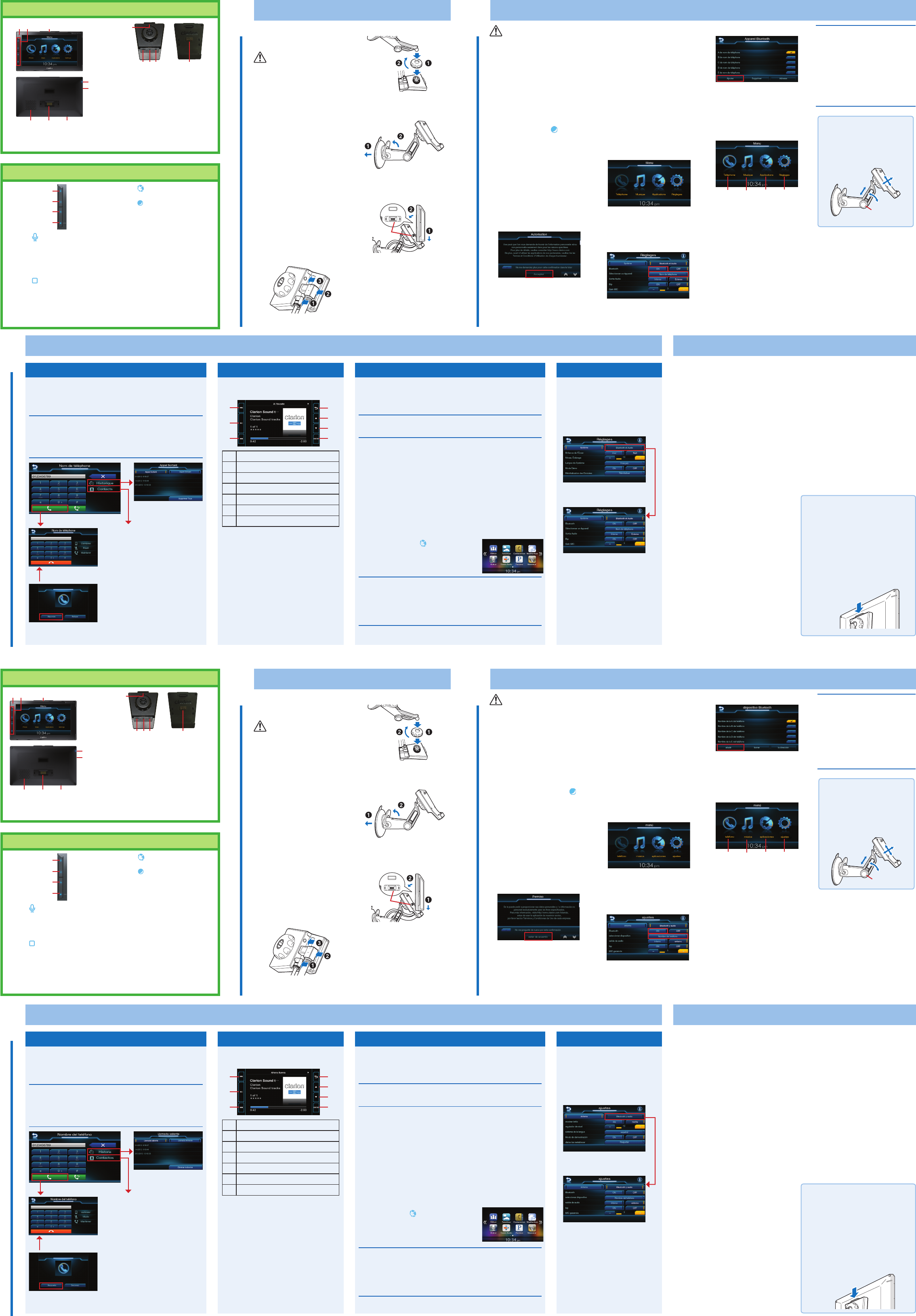
Guide général
12 3
4
5
678
9
!0
@7
1 Microphone
2 Bouton principal
3 Touche de volume
4 Indicateur Bluetooth
5 Bouton de réinitialisation
6 Fente pour carte MicroSD
7 Connecteur
8 Enceinte
9 Touche de dégagement
0 Prise du cordon d’alimentation
! Connecteur pour smartphone
@ Connecteur pour micro externe
Principaux boutons et fonctions
1
2
3
4
1 Touche
Lance la fonction Reconnaissance vocale
lorsque l’application Smart Access est
utilisée.*
* L’application de reconnaissance vocale doit
être installée sur votre iPhone.
2 Touche
• Pression brève (moins de deux secondes)
Revient à l’écran Menu.
• Pression longue (plus de deux secondes)
L’onglet Commande audio apparaît.
(L’onglet disparaît lorsque les autres zones
d’affi chage sont touchées.)
3 Touche
Revient à l’écran Smart Access.
4 Touche
• Pression brève (moins de deux secondes)
–Allume l’appareil lorsqu’il est éteint.
–L’atténuateur de l’affi chage (luminosité)
change
• Pression longue (plus de deux secondes)
L’affi chage contextuel apparaît avec deux options.
–Affi chage Éteint
Si vous touchez l’écran tactile, l’affi chage est
réactivé.
–Mise Hors-Tension (entre en mode de veille)
* Si l’appareil n’est pas utilisé pendant une
période prolongée et qu’il est en mode de
veille, la batterie de sauvegarde peut se vider
entraînant par là la lenteur du démarrage du
système d’exploitation.
• Pression longue (plus de huit secondes)
Éteint complètement le système.
Spécifi cations
Fonctions du produit
■Fonctions :
Affi chage intelligent raccordable avec iPhone 4S et
iPhone 4
■Opération sécuritaire :
Interface utilisateur conçue en pensant à votre sécurité
Reconnaissance vocale
■Facile à utiliser :
Grand écran tactile
■S’installe en un clic :
Installation complémentaire utilisant les appareils
embarqués existants
L’installation sur le tableau de bord minimise les modifi -
cations faites à votre véhicule
Alimenté par un allume-cigare de 12 V
■Extensibilité :
L’application est conçue en pensant aux extensions
futures.
Fonctions de base
Compatible avec les fonctions de lecture de musique
iPod sur un iPhone
Compatible avec Pandora® internet radio
Fonctionnalité mains-libres (Bluetooth® HFP)
Liens vers les applications
- Smart Access
* L’application Pandora’s® doit être installée pour
utiliser Pandora® internet radio.
* Applications en développement (avis fourni sur le site
Web offi ciel de Clarion)
Navigation
Bulletins routiers
Radio sur internet
Commandes vocales
SNS
Actualités
Météo
Répertoire téléphonique
Spécifi cations matérielles
■Généralités
Temp. de fonctionnement : -10 °C à +60 °C
Temp. de rangement : -30 °C à +70 °C
Humidité : 0 à 90 %, sans condensation
Tension d’entrée : 5 V
Poids : 310 g (10,93 oz) (Affi chage)
Dimensions : L190 (7,48”) x H112 (4,41”) x P6,5 mm
(0,26”) (min) à 14,7 mm (0,58”) (max) (Affi chage)
■Affi chage
Affi chage TFT de 7” avec écran tactile (résolution 800 x
480, ratio d’aspect 16:9)
Touches de l’écran tactile : Sensibles à la pression
■MicroSD : Pour les mises à jour du logiciel
■Bluetooth® : HFP
■E/S audio :
Enceinte interne, microphone interne (pour la recon-
naissance vocale)
■E/S :
Connecteur de branchement pour smartphone, en-
trée microphone (compatible avec RCB-199 (vendu
séparément) et RCB-204 (vendu séparément)), entrée
d’alimentation 5 V, sortie audio (câble)
■Langues :
Anglais, français (Canada), espagnol (Mexique)
Lorsque vous quittez votre véhicule, n’y lais-
sez pas l’affi chage; retirez-le du support et
emportez-le avec vous ou rangez-le dans la
boîte à gants.
Retrait du support
1 Coupez le moteur du véhicule.
2 Débranchez le chargeur de voiture de la
prise d’alimentation du véhicule.
3 Appuyez sur la touche de dégagement du
support.
Sortez l’affi chage du support.
Touche de dégagement
Installez cet appareil sur une surface
plane et régulière, par exemple sur le
pare-brise.
ATTENTION
• Installez l’appareil dans un endroit où
il ne gênera pas le fonctionnement du
véhicule ou le déploiement des cous-
sins de sécurité, et où il n’obstruera
pas le champ de vision du conducteur.
• Les vibrations pouvant le faire tomber,
montez-le dans un endroit sûr.
• Assurez-vous impérativement que le
socle et l’affi chage sont solidement
fi xés à votre véhicule avant de le
conduire.
• Veillez à débrancher le chargeur de
voiture de la prise d’alimentation du
véhicule avant de poser ou retirer
l’affi chage du véhicule.
• Si l’appareil est sous tension et si
quelque chose, comme un morceau
de métal, touche les électrodes du
berceau et l’affi chage, un court-circuit
peut avoir lieu.
1 Essuyez la zone où vous installerez
l’appareil pour qu’elle soit exempte
d’huile ou de corps étrangers.
2 Raccordez le cordon d’alimentation
1, le cordon de raccordement 2
et le microphone externe (vendu
séparément) 3 dans cet ordre.
3 Installez le support sur son socle.
Serrez
4 Installez le socle sur le pare-brise.
• Assurez-vous que la ventouse du
socle colle bien à la surface.
5 Installez l’affi chage sur le support.
• Alignez les connecteurs à l’arrière de
l’affi chage avec ceux du support et
installez l’affi chage.
Clic !
Connecteurs
6 Raccordez la mini-fi che de sortie
audio du cordon de raccordement au
système audio du véhicule.
7 Raccordez le microphone externe
(vendu séparément).
IInstallation dans votre véhicule
1
Réglages
L’écran Réglages vous permet de procéder
aux réglages d’environnement pour cet
appareil et aux réglages Bluetooth.
• Vous pouvez télécharger le manuel
le plus récent sur le site du portail de
Clarion (http://my.clarion.com).
Écran Système
Écran Bluetooth et Audio
Applications
Une fois l’application Smart Access installée sur un iPhone, cet appareil peut
commander les applications liables.
• L’app Smart Access vous présente des applications pouvant être liées et gère
leur démarrage une fois qu’elles sont installées.
REMARQUE
• L’app Smart Access n’est pas prise en charge sur le iPhone 3GS ou iPhone
3G.
1 Installez l’app Smart Access sur votre iPhone.
• Trouvez l’app Smart Access sur iTunes® ou dans l’App Store et installez-la.
2 Lancez l’app Smart Access sur votre iPhone et sélectionnez la(les)
application(s) que vous souhaitez utiliser et téléchargez-les.
• Les applications sont téléchargées depuis la App Store.
3 Démarrez le moteur de votre véhicule et allumez cet appareil.
4 Dégagez le(s) verrou(s) sur votre iPhone et lancez l’application Smart
Access.
• Si vous raccordez cet appareil avec un iPhone sur lequel Smart Access n’est pas
exécuté, l’application peut ne pas fonctionner correctement.
5 Raccordez votre iPhone à l’appareil avec le cordon de raccordement.
6 Appuyez sur le bouton .
Une liste d’applications utilisables avec cet appareil
s ’ a f fi c h e .
7 Profi tez des applications de votre choix.
REMARQUE
• Lorsque vous utilisez iOS 5, il est nécessaire de toucher le bouton “Ac-
cepter” affi ché côté iPhone et d’autoriser l’application Smart Access
affi chée. Après avoir fermé certaines applications, l’écran d’accueil est
rétabli et il se peut que vous deviez répéter la procédure indiquée ci-
dessus. Suivez toutes les réglementations en pensant à la sécurité lorsque
vous utilisez l’appareil.
Téléphone
Le iPhone raccordé via Bluetooth peut être utilisé en mains-libres. Par
ailleurs, si vous installez l’application de répertoire téléphonique, “Con-
tacts4car” sur le iPhone fonctionnant avec l’appareil, il peut affi cher
l’information des contacts sauvegardée sur votre iPhone.
REMARQUE
• Pour utiliser votre iPhone mains-libres, cet appareil et votre iPhone
doivent être raccordés avec le cordon de raccordement et via Blue-
tooth. Si vous ne parvenez pas à utiliser les fonctions de téléphone,
suivez les instructions pour procéder aux réglages Bluetooth dans
“Première utilisation de l’appareil”.
L’application de répertoire télépho-
nique est lancée.
• Pour utiliser l’application de
répertoire téléphonique, suivez
les étapes 1 à 5 sous “Applica-
tions” pour installer l’application
Contact4car, puis raccordez votre
iPhone à cet appareil.
Appel entrant
Appel
Historique
Maîtrise des fonctions
3
ATTENTION
• Abstenez-vous d’utiliser votre iPhone
pendant que vous conduisez sous peine
de provoquer un accident. Évitez de
regarder l’affi chage pendant une période
prolongée.
1 Démarrez le moteur du véhicule.
• Pour éviter de vider la batterie du véhi-
cule, utilisez l’appareil avec le moteur
tournant.
2 Raccordez le chargeur de voiture à la
prise d’alimentation du véhicule.
3 Appuyez sur le bouton brièvement
pour mettre l’appareil sous tension.
Le système démarre.
• Si l’appareil ne se met pas sous tension,
assurez-vous que l’affi chage est cor-
rectement monté sur son support.
4 Lisez l’écran d’avertissement et tou-
chez [Accepter] si vous êtes d’accord.
5 Lisez comment les renseignements
personnels sont traités. Touchez [Ac-
cepter] si vous êtes d’accord.
• Si vous n’avez pas besoin de revoir ce
message, touchez la case à cocher, puis
touchez [Accepter].
Connexion via Bluetooth®
Pour utiliser le téléphone, il est nécessaire
de raccorder l’appareil et votre iPhone® via
Bluetooth.
6 6 Dégagez le(s) verrou(s) de votre
iPhone et placez le réglage Bluetooth
pour votre iPhone sur ON.
• Si l’appareil est raccordé à un iPhone
verrouillé, il se peut qu’il ne fonctionne
pas correctement.
7 Raccordez l’iPhone à l’appareil avec le
câble de raccordement.
Après avoir mis l’appareil sous tension,
lorsqu’il est raccordé à votre iPhone,
celui-ci démarre avec sa fonction
embarquée active.
8 Touchez [Réglages].
9 Touchez [Bluetooth et Audio].
10
Touchez [ON] pour “Bluetooth”, puis
touchez la touche du nom de votre
iPhone pour “Sélectionner un Ap-
pareil”.
11
Touchez [Ajouter].
12
Tapez le PIN indiqué sur l’affi chage
de votre iPhone.
L’appareil et votre iPhone sont raccordés
via Bluetooth.
13
Touchez le menu que vous souhaitez
utiliser.
L’écran souhaité s’ouvre.
123 4
1 Téléphone
2 Musique
3 Applications
4 Réglages
REMARQUE
• Si le menu ne s’ouvre pas, il se
peut que l’appareil et l’iPhone ne
soient pas correctement raccordés.
Assurez-vous qu’ils sont correcte-
ment raccordés.
• Si plus d’un iPhone a été enregistré
avec l’appareil, il recherche d’abord
celui avec lequel il a été raccordé en
dernier. Après l’étape 10, sélection-
nez un iPhone auquel vous souhaitez
raccorder l’appareil.
Ajustement du sens et de l’angle
de l’affi chage
L’affi chage peut être ajusté à gauche,
à droite, en haut et en bas. Si vous
desserrez sa vis, vous pouvez aussi
ajuster l’angle du socle.
Vis
Première utilisation de l’appareil
2
Musique
Vous pouvez lire la musique stockée sur votre
iPhone.
14
5
6
7
2
3
1Suivant/Avance rapide
2Lecture/Pause
3Précédent/Rembobinage
4Revenir aux listes de navigation iPod®
5Pochette d’album précédente
6Pochette d’album suivante
7Saisir la sélection actuelle
Guía general
12 3
4
5
678
9
!0
@7
1 Micrófono
2 Interruptor principal
3 Botón de volumen
4 Indicador de Bluetooth
5 Botón Reinicio
6 Ranura para tarjeta microSD
7 Terminal
8 Altavoz
9 Botón Expulsar
0 Enchufe para cable de alimentación eléctrica
! Conector de teléfono inteligente
@ Conector de micrófono externo
Interruptores principales y funciones
1
2
3
4
1 Botón
Inicia la función Reconocimiento de voz cu-
ando la aplicación Smart Access está en uso.*
* La aplicación de reconocimiento de voz debe
estar instalada en el iPhone.
2 Botón
• Presionar brevemente (menos de dos seg.)
Vuelve a la pantalla Menú.
• Mantener presionado (más de dos seg.)
Aparecerá la pestaña Control de audio.
(La pestaña desaparece cuando se tocan otras
áreas de la pantalla).
3 Botón
Vuelve a la pantalla Smart Access.
4 Botón
• Presionar brevemente (menos de dos seg.)
–Activa la alimentación eléctrica cuando el
dispositivo está apagado.
–Cambia la intensidad de luz (brillo) de la
pantalla
• Mantener presionado (más de dos seg.)
Aparecerá una pantalla emergente con dos
opciones.
–Pantalla apagada
Tocar el panel táctil activa la pantalla que
estaba apagada.
–Apagar (Lleva al modo Suspender)
* Si el dispositivo no se utiliza durante mucho
tiempo y se encuentra en modo Suspender,
la batería de respaldo puede agotarse,
haciendo que el SO se inicie lentamente.
• Mantener presionado (más de ocho seg.)
Apaga el sistema por completo.
Especifi caciones
Características del producto
■Características:
Pantalla inteligente conectable con iPhone 4S y iPhone 4
■Uso seguro:
Interfaz de usuario diseñada con su seguridad en mente
Reconocimiento de voz
■Fácil de usar:
Pantalla con panel táctil grande
■Facilísimo de instalar:
Instalación adicional utilizando dispositivos integrados
La colocación sobre el tablero minimiza las modifi ca-
ciones del vehículo
Funciona con el encendedor de 12 V
■Capacidad de expansión:
La aplicación está diseñada con una futura expansión
en mente.
Funciones básicas
Compatible con funciones de reproducción de música
de iPod en el iPhone
Compatible con Pandora® internet radio
Funcionalidad manos libres (Bluetooth® HFP)
Enlaces a aplicaciones
- Smart Access
* La aplicación Pandora® debe estar instalada para
utilizar Pandora® internet radio.
* Aplicaciones en desarrollo (avisos suministrados en
el sitio web ofi cial de Clarion)
Navegación
Informes de tránsito
Radio por Internet
Comandos de voz
SNS
Noticias
Clima
Agenda
Especifi caciones de hardware
■General
Temp. de funcionamiento: De -10 °C a +60 °C
Temp. de almacenamiento: De -30 °C a +70 °C
Humedad: De 0 a 90 %, sin condensación
Corriente de entrada: 5 V
Peso: 310 g (10,93 oz) (Pantalla)
Dimensiones: Ancho: 190 (7,48”) x Altura: 112 (4,41”)
x Profundidad: de 6,5 mm (0,26”) (mín.) a 14,7 mm
(0,58”) (máx.) (Pantalla)
■Pantalla
Pantalla TFT de 7” con panel táctil (Resolución 800 x
480, relación de aspecto 16:9)
Teclas del panel táctil: Sensibles a la presión
■MicroSD: Para actualizaciones de software
■Bluetooth®: HFP
■Entrada/salida de audio:
Altavoz interno, micrófono interno (para reconocimiento
de voz)
■Entrada/salida:
Terminal de conexión de teléfono inteligente, entrada
de micrófono (compatible con RCB-199 [se vende
por separado] y RCB-204 [se vende por separado]),
entrada de cable de alimentación eléctrica de 5 V, salida
de audio (cable)
■Idiomas:
Inglés, francés (canadiense), español (mexicano)
Cuando se retire de su automóvil, no deje la
pantalla en él; sáquela de la base y llévesela o
guárdela dentro de la guantera.
Extracción de la base
1 Apague el motor del vehículo.
2 Desconecte el cargador para vehículo del
tomacorriente del vehículo.
3 Presione el botón Expulsar de la base.
Saque la pantalla de la base.
Botón Expulsar
Coloque este dispositivo en una su-
perfi cie plana y suave, por ejemplo, el
limpiador.
PRECAUCIÓN
• Instale la unidad en un lugar donde no
afecte el funcionamiento del vehículo
ni la bolsa de aire y no bloquee el
campo visual del conductor.
• Las vibraciones pueden hacer que se
caiga; por lo tanto, colóquela en un
lugar seguro.
• Asegúrese de que el pie y la pantalla
estén bien colocadas en el vehículo
antes de conducirlo.
• Asegúrese de desconectar el carga-
dor para automóvil del tomacorriente
del vehículo antes de colocar o quitar
la pantalla del vehículo.
• Si el dispositivo está encendido y
algo, como un trozo de metal, toca
los electrodos de la base y la pantalla,
podría provocar un cortocircuito en
los dispositivos.
1 Limpie el área para colocar el
dispositivo y quite cualquier tipo de
grasa o materia extraña.
2 Conecte el cable de alimentación
eléctrica 1, el cable de conexión
2 y el micrófono externo (se vende
por separado) 3 en ese orden.
3 Coloque la base en el pie.
Ajústela
4 Coloque el pie en el limpiador.
• Asegúrese de que la ventosa del pie
se fi je bien a la superfi cie.
5 Coloque la pantalla en la base.
• Alinee los terminales de la parte
posterior de la pantalla con los de la
base y coloque la pantalla.
¡Clic!
Terminales
6 Conecte el minienchufe de salida
de audio del cable de conexión al
sistema de audio del vehículo.
7 Conecte el micrófono externo (se
vende por separado).
Instalación en el vehículo
1
Ajustes
La pantalla Ajustes le permite confi gurar
el entorno de este dispositivo y el de
Bluetooth.
• Podrá descargar el manual más reciente
desde el portal Clarion para su uso
(http://my.clarion.com).
Pantalla sistema
Pantalla Bluetooth y audio
Aplicaciones
Una vez que la aplicación Smart Access está instalada en un iPhone, este
dispositivo puede utilizar aplicaciones enlazables.
• La aplicación Smart Access le ofrece aplicaciones que pueden ser enlazadas
y administra su inicio una vez que están instaladas.
NOTA
• La aplicación Smart Access no es compatible con el iPhone 3GS ni el
iPhone 3G.
1 Instale la aplicación Smart Access en el iPhone.
• Busque la aplicación Smart Access en iTunes® o en la tienda App Store e ins-
tálela.
2 Inicie la aplicación Smart Access en el iPhone y seleccione la aplicación
(o aplicaciones) que desea utilizar y descárguela(s).
• Las aplicaciones se descargan de la tienda App Store.
3 Arranque el motor del vehículo y encienda este dispositivo.
4 Desbloquee el iPhone e inicie la aplicación Smart Access.
• Si conecta este dispositivo con un iPhone en el cual no se está ejecutando Smart
Access, la aplicación podría no funcionar correctamente.
5 Conecte el iPhone al dispositivo con el cable de conexión.
6 Presione el botón .
Aparecerá una lista de aplicaciones que se pueden
utilizar con este dispositivo.
7 Disfrute de cualquier aplicación que desee.
NOTA
• Cuando utilice el sistema operativo iOS 5, deberá tocar el botón “Aceptar”
que aparece en el costado del iPhone y autorizar la aplicación Smart Ac-
cess que se muestra. Después de cerrar algunas aplicaciones, vuelve a la
pantalla Inicio y usted podrá repetir el procedimiento indicado más arriba.
Siga todos los reglamentos teniendo la seguridad en mente cuando utilice
este dispositivo.
Teléfono
El iPhone conectado por medio de Bluetooth se puede utilizar en manos li-
bres. Además, si instala la aplicación de agenda telefónica “Contacts4car”
en el iPhone, que funciona con el dispositivo, podrá mostrar la información
de contactos guardada en el iPhone.
NOTA
• Para utilizar su iPhone en manos libres, este dispositivo y el iPhone
deben estar conectados con el cable de conexión y por medio de
Bluetooth. Si no puede utilizar las funciones del teléfono, siga las
direcciones para confi gurar Bluetooth en “Uso del dispositivo por
primera vez”.
Se ejecuta la aplicación de agenda
telefónica.
• Para utilizar la agenda telefónica,
siga los pasos del 1 al 5 en
“Aplicaciones” para instalar la
aplicación Contact4car y después
conecte el iPhone a este dis-
positivo.
Llamada entrante
Llamar
Historial
Dominio de las funciones
3
PRECAUCIÓN
• Evite utilizar el iPhone mientras con-
duce, ya que hacerlo podría causar un
accidente. Evite mirar la pantalla mucho
tiempo.
1 Arranque el motor del vehículo.
• Para evitar agotar la batería del vehículo,
utilice el dispositivo con el motor en
marcha.
2 Conecte el cargador para automóvil al
tomacorriente del vehículo.
3 Presione brevemente el botón
para encender el equipo.
Se enciende el sistema.
• Si no se enciende, asegúrese de que la
pantalla esté bien colocada en la base.
4 Lea el mensaje de advertencia en
pantalla y toque [estar de acuerdo] si
está de acuerdo.
5 Lea cómo se maneja la información
personal. Toque [estar de acuerdo] si
está de acuerdo.
• Si no necesita ver este mensaje otra
vez, toque la casilla de verifi cación y, a
continuación, toque [estar de acuerdo].
Conexión mediante Bluetooth®
Para utilizar el teléfono, es necesario
conectar el dispositivo y el iPhone® por
medio de Bluetooth.
6 Desbloquee el iPhone y ajuste la
función Bluetooth en Encender.
• Si el dispositivo está conectado a un
iPhone bloqueado, es posible que no
funcione correctamente.
7 Conecte el iPhone al dispositivo con
el cable de conexión.
Después de encender el dispositivo,
cuando esté conectado al iPhone, el
iPhone se inicia con la función En
vehículo activa.
8 Toque [ajustes].
9 Toque [Bluetooth y audio].
10
Toque [ON] para “Bluetooth” y, a
continuación, toque la pestaña con
el nombre del iPhone para “selec-
cionar dispositivo”.
11
Toque [añadir].
12
Ingrese el PIN que aparece en la
pantalla del iPhone.
El dispositivo y el iPhone están conecta-
dos por medio de Bluetooth.
13
Toque el menú que desea utilizar.
Se abrirá la pantalla deseada.
123 4
1 Teléfono
2 Música
3 Aplicaciones
4 Ajustes
NOTA
• Si el menú no se abre, es posible que
el dispositivo y el iPhone no estén
conectados correctamente. Corro-
bore que estén bien conectados.
• Si se ha registrado más de un iPhone
en el dispositivo, este busca primero
el iPhone con el que se conectó por
última vez. Después del paso 10, se-
leccione el iPhone con el cual desea
conectarse.
Ajuste de la dirección y el
ángulo de la pantalla
La pantalla se puede ajustar a la
izquierda, derecha, hacia arriba
y hacia abajo. Si afl oja el tornillo,
también podrá ajustar el ángulo del
pie.
Tornillo
Uso del dispositivo por primera vez
2
Música
Se puede reproducir música almacenada en el
iPhone.
14
5
6
7
2
3
1Siguiente/Avance rápido
2Reproducir/Pausar
3Anterior/Retroceder
4Volver a las listas de navegación del iPod®
5Portada del álbum anterior
6Portada del siguiente álbum
7Ingresar la selección actual
SC1U_QSG.indd 2 2012/02/13 22:31:38